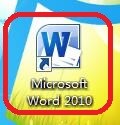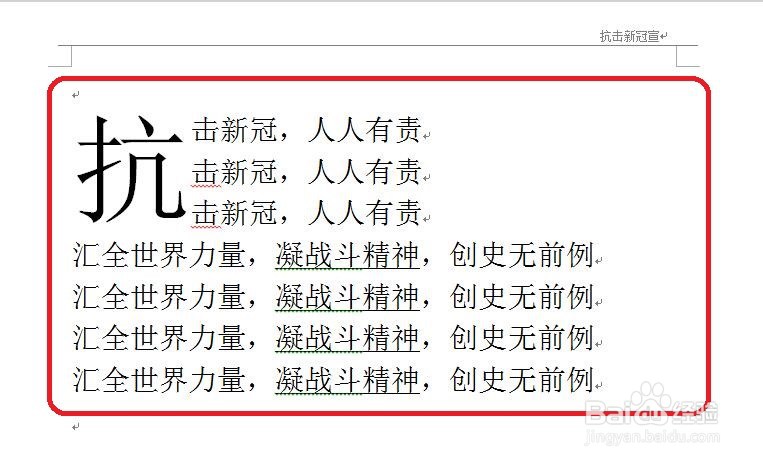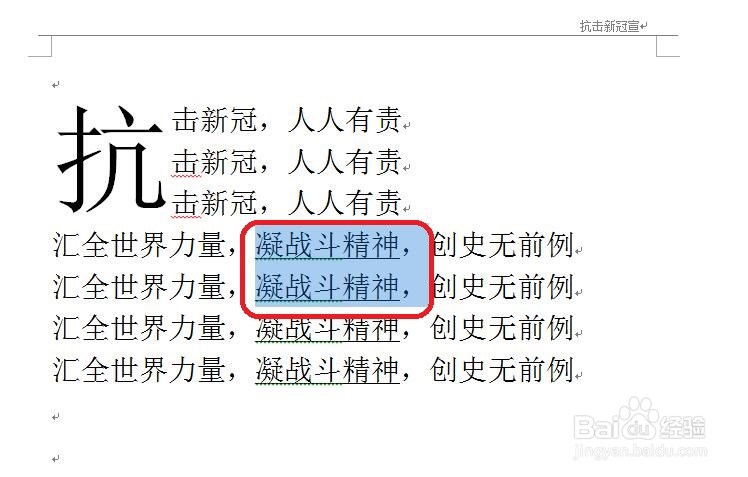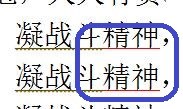Word文档中如何设置下划线颜色
1、鼠标左键双击桌面快捷图标Word 2010;
2、随机打开一篇带有下划线的待编辑文档;
3、选中需要更改颜色的下划线内容;
4、点击“开始”选项卡,并在其中找到“字体”选项组,然后找到其右下角的黑色字体”对话框按钮;
5、点击字体”选项组右下角的黑色“字体”对话框按钮,将会弹出“字体”对话框,在其中依次选择“字体”选项卡,下划线颜色--红色,然后点击“确定”按钮;
6、此时,已经选中的下划线已经变为红色了。
声明:本网站引用、摘录或转载内容仅供网站访问者交流或参考,不代表本站立场,如存在版权或非法内容,请联系站长删除,联系邮箱:site.kefu@qq.com。
阅读量:24
阅读量:87
阅读量:75
阅读量:43
阅读量:49